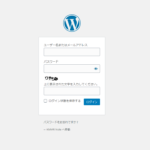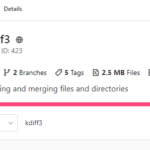spacedeskを使ってタブレットをWindowsのサブディスプレイにする方法
- 2025.08.24
- ツール
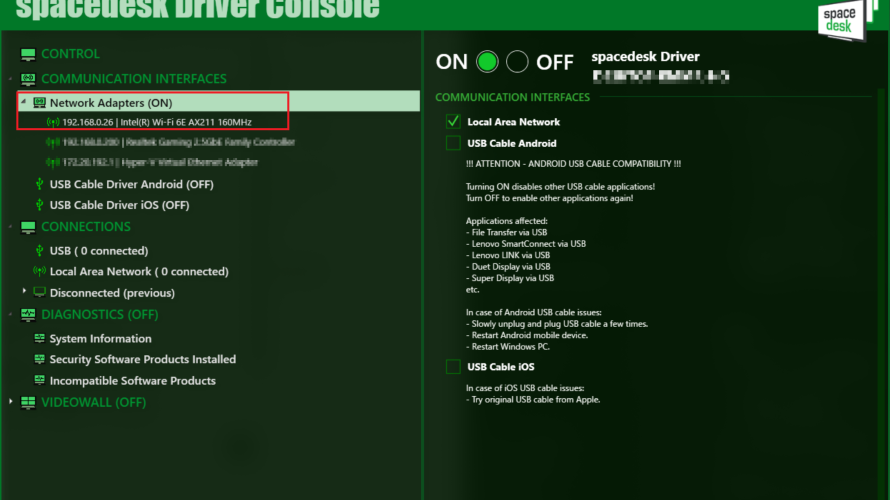
「もうちょっと画面広かったら便利なのになぁ…」って思ったこと、ありませんか?
たとえば、ゲームをしながら別画面でDiscordやブラウザを開きたいとき、動画を流しつつSNSを見たいとき。
そんなときに役立つのが 「spacedesk」です。タブレットやスマホを無線でサブディスプレイにしてくれるアプリです。専用の機材や高いケーブルは不要で、Wi-Fiさえあればすぐ使えるのが魅力。
導入までの流れ
セットアップは簡単です。
- Windows側に spacedesk Driver をインストール
公式サイトからダウンロードして入れるだけ - タブレットに spacedesk アプリを入れる
iPadならApp Store、AndroidならGoogle Playで検索すれば出てきます。 - 同じWi-Fiに接続
両方を同じネットワークに繋げば、アプリ側で自動的にPCを見つけてくれます。 - 接続して完了
接続すると、普通のサブディスプレイのようにWindowsが認識してくれます。
詳細な手順
spacedeskのHPから、Windows用のソフトウェアをダウンロードして、インストールします。
https://www.spacedesk.net/
spacedeskを起動すると、以下のような画面が開きます。NetworkAdaptersがONになっていればネットワーク越しにディスプレイを認識できる状態です。
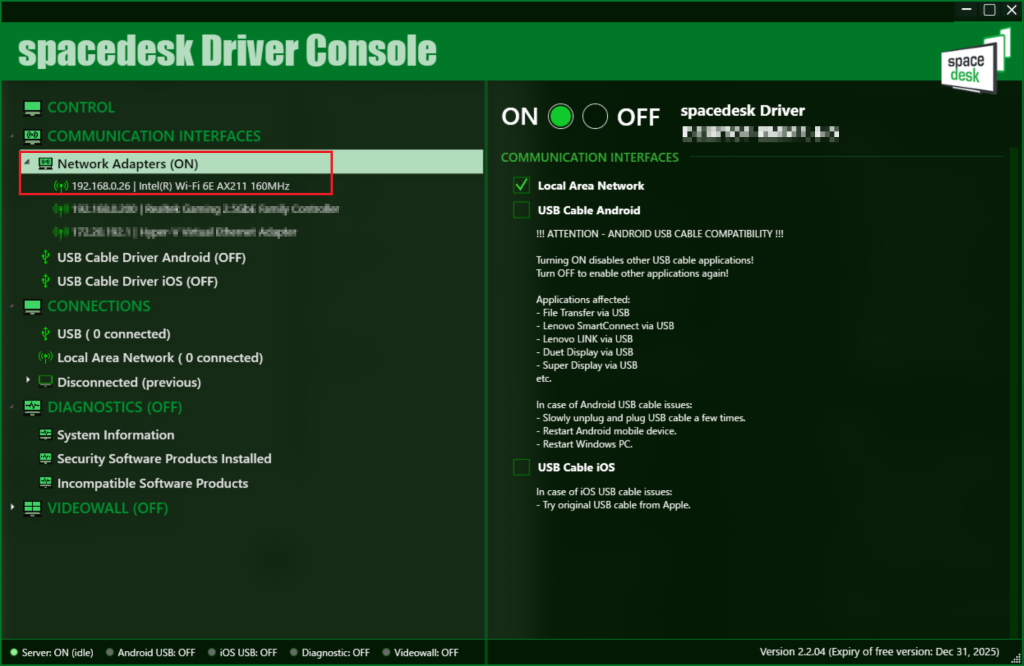
タブレットやスマートフォン側でも、spacedeskアプリをインストールします。
Google Play
App Store
AmazonStore
アプリ側からWindowsへ接続を行います。
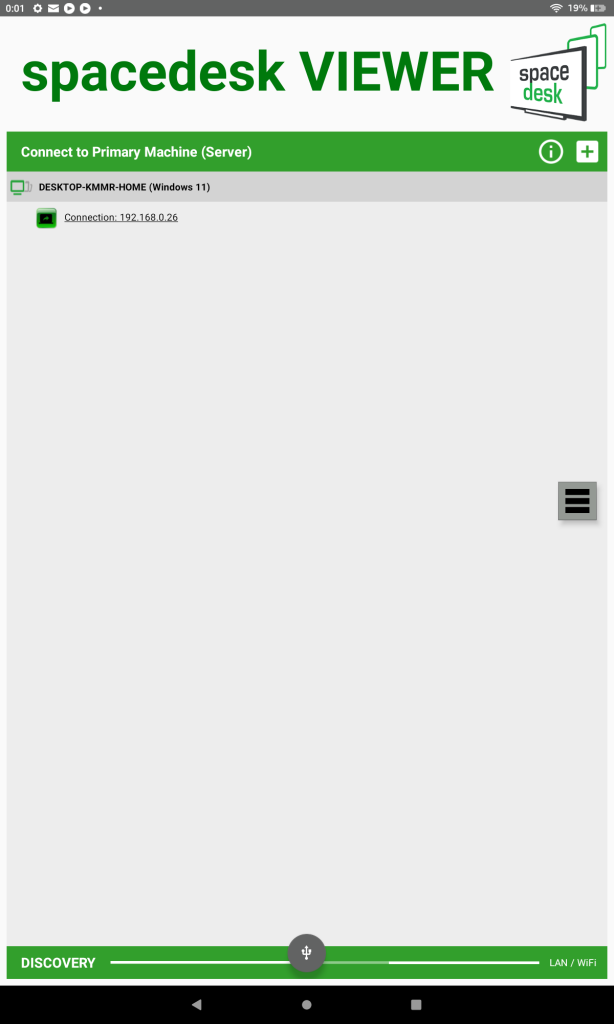
接続できるとタブレット(スマートフォン)にWindows画面が表示され、Windows側でもディスプレイとして認識されます。
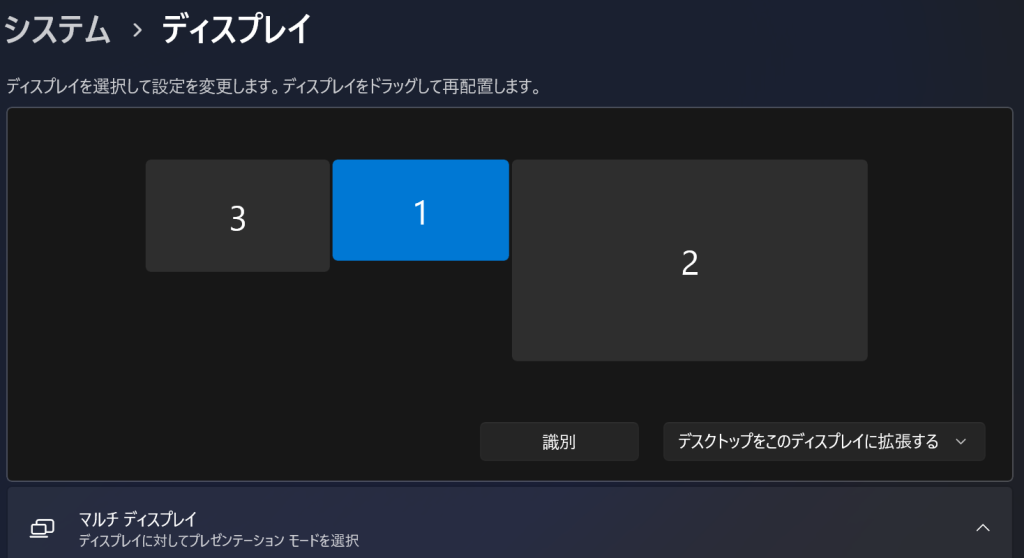
-
前の記事
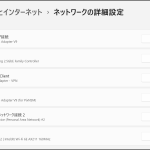
Windowsの「ネットワークの詳細設定」を素早く開く方法 2025.03.13
-
次の記事

3Dプリンター Mars 5 Ultraのレビュー 2025.08.25
Author:KMMR 投稿一覧
技術屋さんです。
普段はPHP, Perl, Ruby, Pythonなどを触っています。
AWSなどのIaaSもちょこちょこ触っているので、備忘などを書いていきます。